
Formatkan teks dengan fon dan gaya dalam TextEdit pada Mac
Anda boleh memformatkan teks dengan memilih fon, warna fon, saiz fon dan banyak lagi. Anda boleh juga format teks dengan menggunakan gaya kegemaran, atau gaya digunakan dalam dokumen.
Gunakan fon
Anda boleh tukar fon, saiz, warna teks dan pemformatan asas lain menggunakan butang bar alat:
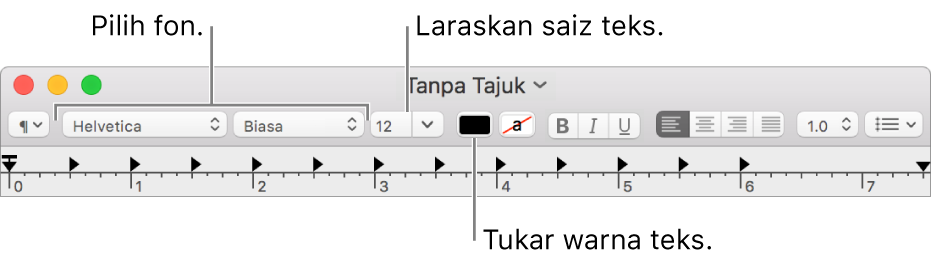
Jika Mac anda mempunyai Touch Bar, anda boleh gunakan ia untuk formatkan teks yang dipilih dengan cepat.
Anda boleh melakukan ini dan pemformatan lebih lanjut dalam tetingkap Fon.
Dalam app TextEdit
 pada Mac anda, pilih Format > Fon > Tunjukkan Fon.
pada Mac anda, pilih Format > Fon > Tunjukkan Fon.Jika pilihan untuk garis bawah teks, warna dan selanjutnya tidak ditunjukkan di bahagian atas tetingkap Fon, klik menu timbul Tindakan
 , kemudian pilih Tunjukkan Kesan. Untuk pilihan pratonton semasa anda memilihnya, pilih Tunjukkan Pratonton dari menu timbul Tindakan.
, kemudian pilih Tunjukkan Kesan. Untuk pilihan pratonton semasa anda memilihnya, pilih Tunjukkan Pratonton dari menu timbul Tindakan.Pilih teks yang anda mahu untuk format, kemudian lakukan salah satu daripada berikut:
Ubah fon: Pilih koleksi, keluarga atau muka taip (seperti Huruf Tebal). Untuk mencari fon, pilih Semua Fon dalam lajur Koleksi, kemudian taip nama fon dalam medan carian. Jika anda tidak melihat medan carian dalam tetingkap Fon, jadikan tetingkap lebih luas.
Ubah saiz fon: Seret penggelongsor atau pilih saiz dalam senarai. Jika saiz tidak ditunjukkan, klik menu timbul Tindakan, pilih Edit Saiz, kemudian pilih Senarai Ditetapkan, Penggelongsor Boleh Laras, atau kedua-duanya.
Ubah warna fon: Klik butang Warna Teks, kemudian pilih warna dalam tetingkap Warna.
Garis bawah atau lorek melalui teks: Klik Teks Bergaris Bawah atau butang Melorek Teks, kemudian pilih pilihan dari menu timbul, seperti Ganda Dua. Untuk ubah warna baris, pilih Warna dari menu timbul, kemudian klik warna.
Masukkan simbol dan aksara: Klik menu timbul Tindakan, pilih Aksara, kemudian seret simbol dari Pemapar Aksara ke dokumen anda.
Setkan pilihan tipografi: Klik menu timbul Tindakan, kemudian pilih Tipografi. Jika fon yang dipilih termasuk tipografi, pilih atau nyahpilih pilihan.
Untuk ubah warna latar belakang dokumen, klik butang Warna Dokumen, kemudian pilih warna dalam tetingkap Warna.
Gunakan Buku Fon untuk memasang dan mengurus fon pada Mac anda. Untuk membukanya dari tetingkap Fon, klik menu timbul Tindakan, kemudian pilih Mengurus Fon. Lihat Panduan Pengguna Buku Fon.
Gunakan gaya
Dalam app TextEdit ![]() pada Mac anda, lakukan mana-mana daripada berikut:
pada Mac anda, lakukan mana-mana daripada berikut:
Gunakan gaya: Pilih teks, klik butang Gaya Perenggan
 di hujung kiri bar alat, kemudian pilih gaya. Jika Mac anda mempunyai Touch Bar, anda boleh ketiknya untuk menggunakan tebal, italik, atau garis bawah.
di hujung kiri bar alat, kemudian pilih gaya. Jika Mac anda mempunyai Touch Bar, anda boleh ketiknya untuk menggunakan tebal, italik, atau garis bawah.Gunakan semula gaya yang telah digunakan dalam dokumen: Pilih teks, pilih Format > Fon > Salin Gaya, pilih teks untuk memformat semula, kemudian pilih Format > Fon > Tampal Gaya.
Lihat semua keadaan gaya dalam dokumen: Klik butang Gaya Perenggan
 dalam bar alat, kemudian pilih Tunjukkan Gaya. Pilih Gaya Dokumen atau Gaya Kegemaran, cari gaya yang anda mahu cari menggunakan kawalan dan klik Pilih. Kemudian klik “Pilih di dalam seluruh dokumen” atau “Pilih di dalam pilihan yang sedia ada” dan klik Pilih.
dalam bar alat, kemudian pilih Tunjukkan Gaya. Pilih Gaya Dokumen atau Gaya Kegemaran, cari gaya yang anda mahu cari menggunakan kawalan dan klik Pilih. Kemudian klik “Pilih di dalam seluruh dokumen” atau “Pilih di dalam pilihan yang sedia ada” dan klik Pilih.Jadikan teks yang ditampal sepadan dengan teks di kelilingnya: Pilih tempat untuk menampal teks, kemudian pilih Edit > Tampal dan Padankan Gaya.
Simpan gaya teks yang dipilih sebagai kegemaran: Klik Tambah ke Kegemaran, kemudian taipkan nama. Jika anda mahu ia menggunakan fon, jarak dan tab yang sama seperti teks yang dipilih, pilih kotak semak.
Untuk format teks dipilih dalam huruf besar, huruf kecil atau huruf dicampurkan, pilih Edit > Transformasi, kemudian pilih satu pilihan.
Jika anda menggunakan Mod Gelap pada Mac anda dan memilih Paparan > Gunakan Latar Belakang Gelap untuk Tetingkap dalam TextEdit, sesetengah teks dan warna latar belakang mungkin dipaparkan dengan berbeza pada skrin untuk memastikan kandungan dokumen boleh dibaca.